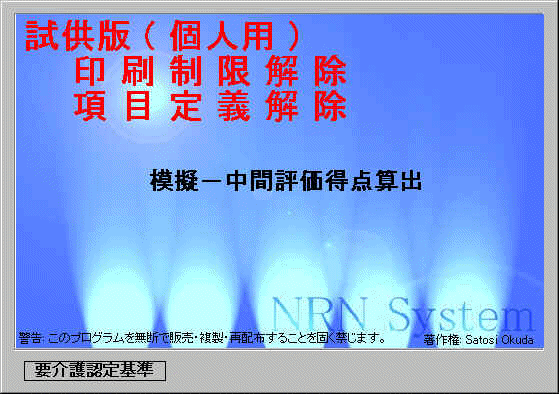
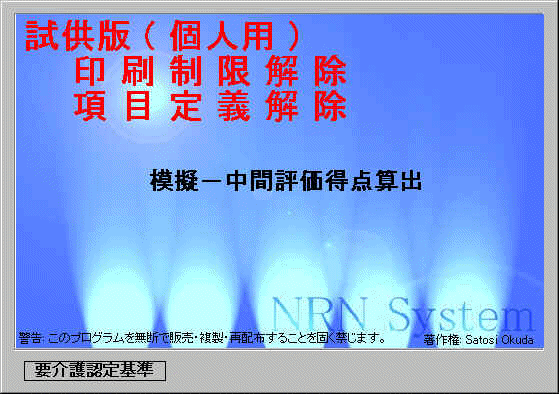
青い画面をクリックするとプログラムがスタートします!
(しばらくすると自動スタート)
保険番号又はID番号を入力(未記入でもOK) 以降 Enterキーでカーソルが自動移動
【禁】:マウスでカーソルを故意に青色部分に戻すとデーターがリセットされます
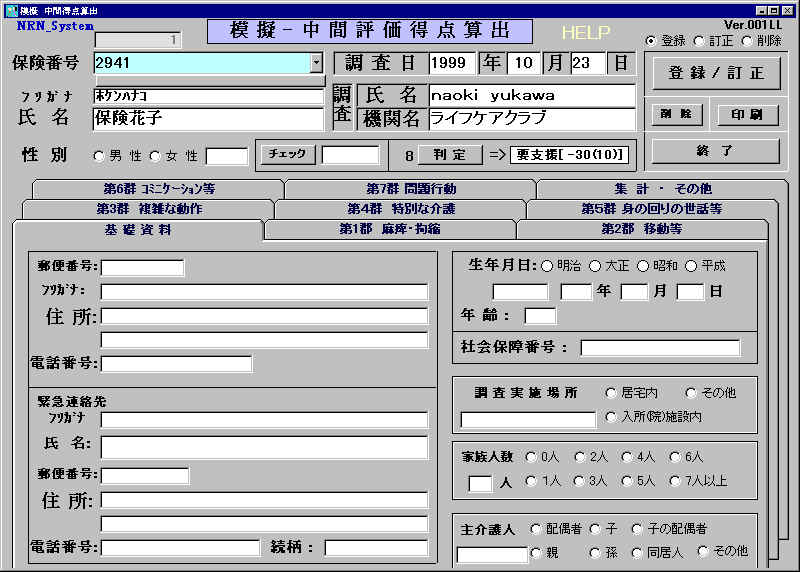
必要項目を入力したら 要介護模擬判定を始めましょう!
基本調査の記入要綱がわからないときは
各ページの調査群項目を(例では「1-1麻痺」or「1-2拘縮」)クリック

各項目の基本調査の記入要綱の一覧表示が出ます
しっかり読んだら終了を押して、基本調査に戻って下さい

判定ボタンをクリックすると入力した項目の判定が出ます
(未入力項目がある場合は、未入力項目群を表示)
85項目のうちチェックされた項目数の表示 ![]() 入力データに対する要介護等模擬判定結果
入力データに対する要介護等模擬判定結果
+判定エリア(要介護時間:分)
(判定ボタンの左側) (判定ボタンの右側)

印刷ボタンをクリックすると、入力された、全項目の一覧リストが印刷されます
(A4サイズ 3ページ) A4にしないと内容が切れます
特別サービス:印刷の最後に、入力した調査の組合せエラー警告の一覧が出ます
画面上では出ませんが、しっかり勉強して特記事項に記入し
2次判定がスムーズに行われるように協力しましょう
お詫び:いつものことながら締め切りぎりぎりの駆け込みになりました。
画面上に矢印を入れてわかりやすくしたかったのですが、
画像処理ソフトからhtmlデータへの変更がうまくできませんでした
この画面を見た人で、上手に修正できる方(きっとたくさんいらっしゃるでしょう)、
よろしかったら、直して下さい!!
from なお
| 奈 良 福 祉 W e b へ 只今,準備中 |